Les 6 meilleurs outils pour analyser la santé de la batterie d’un ordinateur portable
La batterie de l'ordinateur portable est un élément matériel essentiel, mais nous sommes souvent moins informés sur son état de santé. Votre ordinateur portable Windows ne vous donnera pas non plus suffisamment d'informations. En surface, il affiche juste un petit indicateur de batterie avec le temps restant et le pourcentage.
Au fil du temps, vous remarquerez que quelques erreurs de batterie se sont glissées. La batterie cesse de maintenir sa charge. L'indicateur de niveau de charge montre des lectures fluctuantes. Une estimation de débit défectueuse est également courante. Mais il existe des solutions de contournement et des solutions.
Laissez-vous guider à travers certaines applications tierces pour vérifier l'état de la batterie de l'ordinateur portable dans Windows 10.
Pourquoi vous devriez surveiller l'état de la batterie de votre ordinateur portable
Une batterie est un appareil chimique portable aux ressources limitées. De par sa nature même, une batterie a des réponses de tension compliquées à la charge, à la température et à l'âge de la cellule. La santé de la batterie affecte les performances de l'appareil et la durée d'exécution.
Vous devez surveiller l'état de la batterie de votre ordinateur portable pour les raisons suivantes:
- Vous obtiendrez un point de départ pour le flux de travail de gestion de l'alimentation sous différentes charges de travail et environnements.
- La capacité d'une batterie change avec le temps. En conséquence, l'indicateur de charge vous montrera des lectures incohérentes. Lorsque cela se produit, vous saurez quand calibrer la batterie.
- Une utilisation incorrecte de la batterie peut réduire sa durée de vie. Lorsque vous commencez à surveiller l'état de la batterie, vous pouvez prendre des mesures correctives pour augmenter la longévité.
- Cela peut aider à éviter d'autres problèmes, comme le fait que votre ordinateur portable ne se charge pas lorsqu'il est branché .
1. Rapport de batterie Powercfg
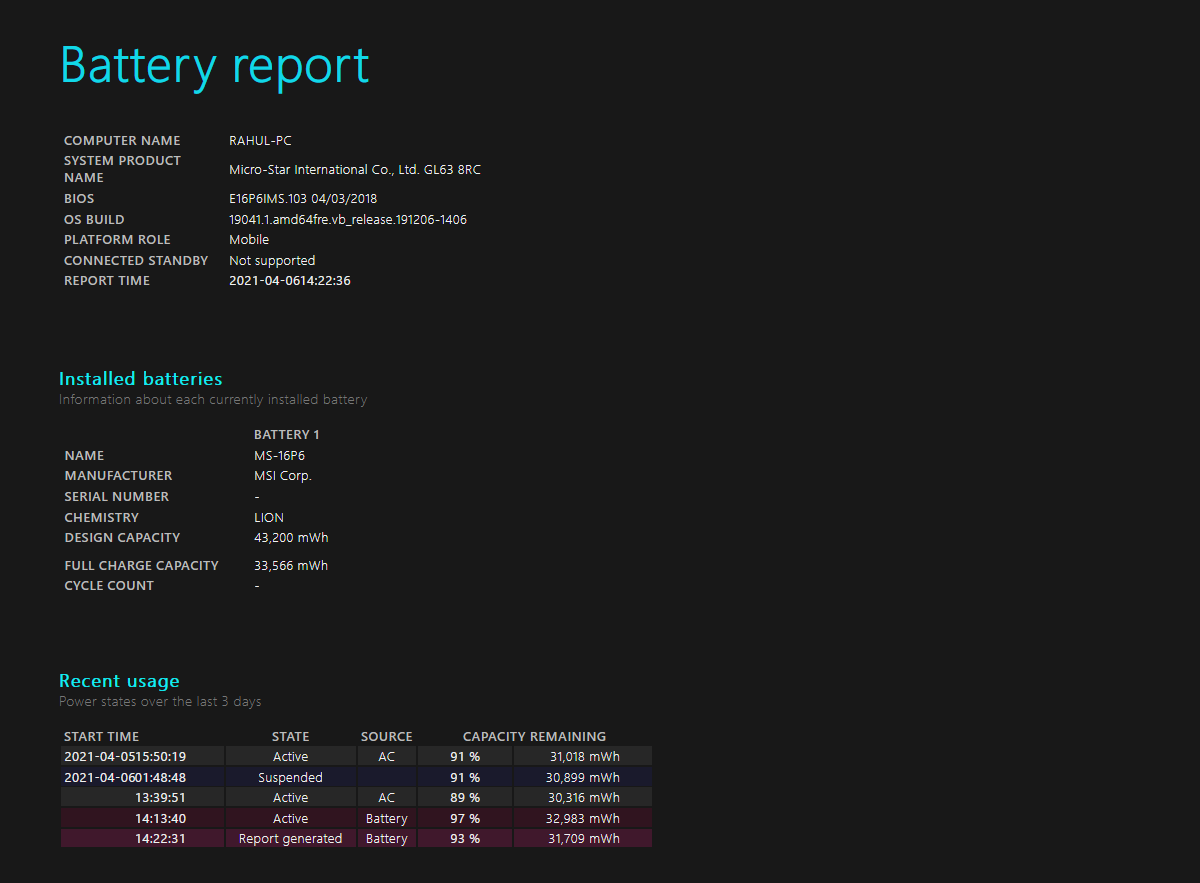
La commande powercfg est un outil caché sous Windows. Vous pouvez l'utiliser pour générer un rapport précis de l'historique de votre batterie. Il comprend des informations sur les performances de votre batterie et vous permet d'observer la baisse de capacité de la batterie qui se produit inévitablement avec le temps.
Pour générer un rapport de batterie, appuyez sur la touche Windows + X et sélectionnez Invite de commandes . Tapez ensuite powercfg / batteryreport . Cette commande enregistre un rapport de batterie au format HTML dans
C: Users Votre_Username battery-report.html
Ouvrez le fichier dans votre navigateur et vérifiez les paramètres suivants:
- La différence entre la capacité de conception et la capacité de charge complète . À mesure que les batteries s'usent avec le temps, la capacité de charge complète sera inférieure à la capacité nominale.
- La capacité de la batterie s'est épuisée au cours des derniers jours dans différents états d'alimentation. Consultez également le graphique d'utilisation de la batterie.
- Comparez la durée de vie de la batterie à partir du moment où vous avez acheté l'ordinateur portable et voyez les tendances de la capacité de charge complète par rapport à la capacité de conception.
- Vérifiez l'utilisation et la durée de la batterie. Et la durée pendant laquelle votre ordinateur a fonctionné sur batterie ou branché sur la prise de courant.
Avec ce type de test de durée de vie de la batterie d'un ordinateur portable, vous pouvez identifier les problèmes qui affectent la durée de vie de votre batterie. Si le rapport montre des différences drastiques, vous voudrez peut-être vous procurer une nouvelle batterie.
2. BatteryInfoView
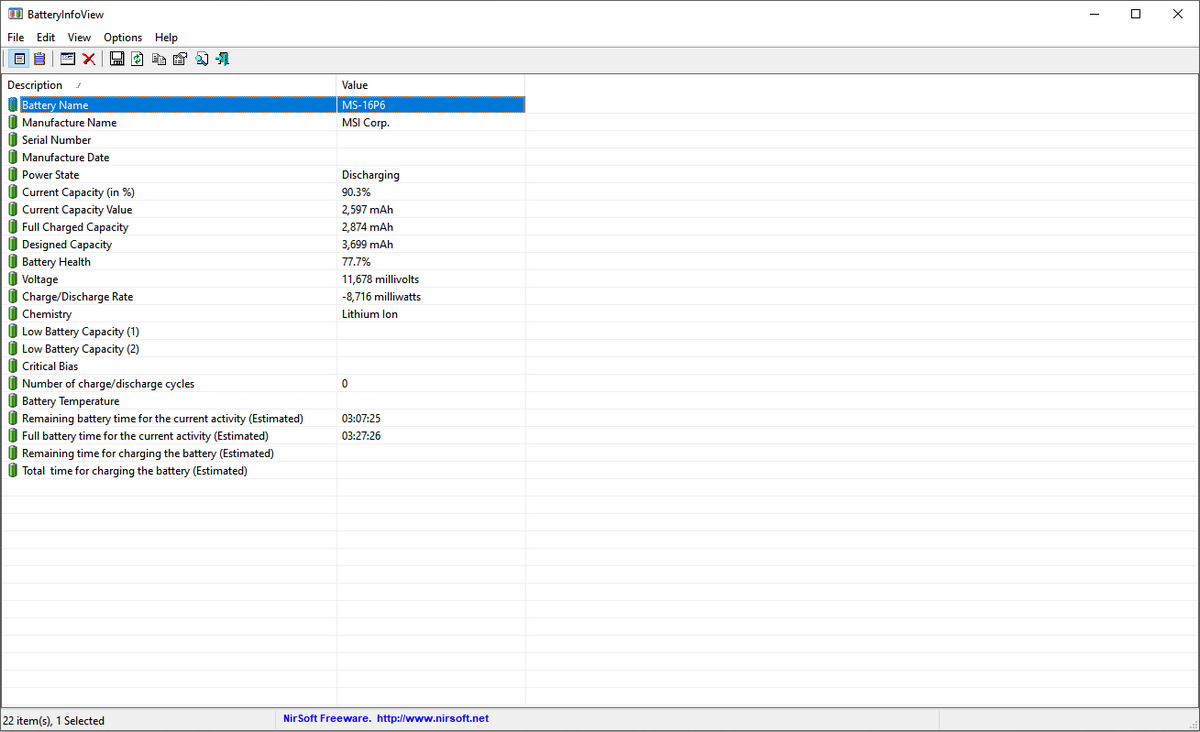
BatteryInfoView est une application utilitaire qui vous donne des données complètes sur la batterie de votre ordinateur portable. Il a deux composants d'affichage. Cliquez sur Afficher> Afficher les informations sur la batterie pour afficher des détails tels que la capacité conçue, la capacité de charge complète, l'état de la batterie, le nombre de cycles de charge / décharge, etc.
Choisissez Affichage> Afficher le journal de la batterie pour afficher une analyse détaillée du journal de l'état de l'alimentation, du pourcentage de capacité, de la valeur de capacité, du taux, de la tension et du type d'événement. Une nouvelle ligne de journal est ajoutée chaque fois que vous suspendez ou redémarrez l'ordinateur.
De cette façon, vous pouvez connaître la vitesse à laquelle la batterie se décharge. Vous pouvez exporter les informations de la batterie vers un fichier TXT ou CSV pour référence.
Avantages
- Affichez des informations détaillées sur la batterie en un seul endroit.
- Vous pouvez consulter le journal pour observer les changements dans la capacité de la batterie.
- Cochez Always on Top pour placer la fenêtre de l'application sur les autres pour surveiller la batterie.
Les inconvénients
- Il ne peut pas filtrer le journal de la batterie à une plage de dates particulière.
- Il ne vous montre aucun graphique pour prédire le niveau d'usure de la batterie au fil du temps.
Téléchargement: BatteryInfoView (gratuit)
3. PassMark BatteryMon
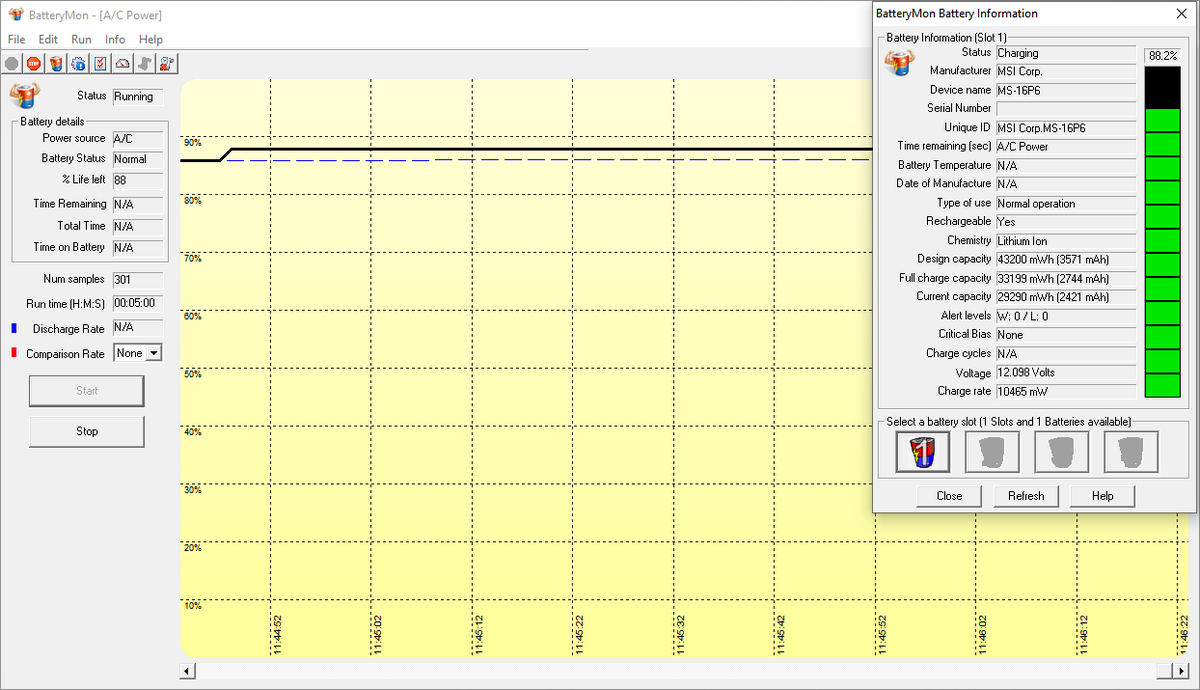
BatteryMon vous permet de surveiller le niveau de charge de la batterie de l'ordinateur portable en présentant un graphique de ses résultats en temps réel. L'axe Y vertical affiche le niveau de charge en pourcentage (0 à 100%) et le temps d'échantillonnage sur l'axe X horizontal. Vous pouvez modifier l'intervalle de temps d'échantillonnage via Edition> Configuration .
La ligne noire affiche le niveau de charge actuel. La ligne bleue montre la tendance basée sur les échantillons de données extrapolés. Et la ligne rouge vous montre une comparaison avec sa durée de vie. Naturellement, pour une comparaison de courte durée, la ligne rouge s'écartera plus que la normale.
Lorsque vous commencez à surveiller le fichier journal ( Info> Afficher le journal ), les données afficheront le taux de charge ou de décharge approximatif à une plage de temps particulière. Vous comprendrez comment la santé de la batterie d'un ordinateur portable se détériore avec le temps.
Avantages
- Il analyse la santé de la batterie avec un graphique en temps réel. Vous obtiendrez des données sur le taux de charge / décharge, le temps restant sur la batterie, la durée totale, etc.
- Définissez des notifications pour le niveau de la batterie, la tension et la température. Vous pouvez choisir entre une alerte contextuelle, des données de journal ou un e-mail.
- Comparez et mesurez la capacité actuelle de la batterie avec des données du passé.
Les inconvénients
- L'application est compliquée pour les débutants.
- L'interface utilisateur semble ancienne et difficile à utiliser. Il faut peu d'expériences pour comprendre les données du graphique et du fichier journal.
Téléchargement: BatteryMon (gratuit)
4. Économisez la batterie
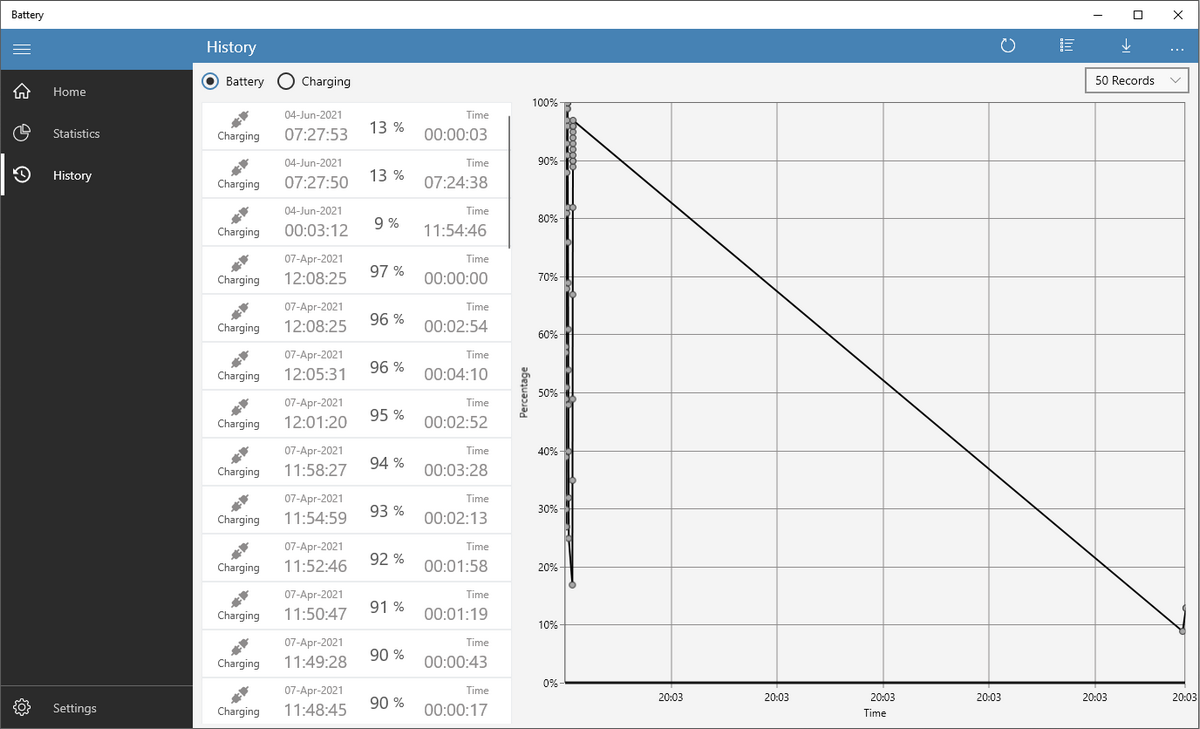
Une application simple pour vérifier l'état de la batterie d'un ordinateur portable conçue pour fonctionner avec les tablettes et les ordinateurs portables Surface. L'écran principal vous montre un superbe état de charge / décharge animé. Il vous montre des informations sur la batterie telles que la capacité de conception, la capacité de charge complète, le dernier branchement / déconnexion et le temps restant approximatif pour charger / décharger.
Vous pouvez passer du thème sombre au thème clair et activer les vignettes pour afficher le pourcentage de batterie sur l'écran de démarrage. En fonction de la taille de la vignette en direct, l'application peut afficher des informations variées sur l'état de la batterie.
Avantages
- Définissez des notifications pour une charge complète, une batterie faible et une charge / décharge à un niveau particulier.
- Cliquez sur Historique pour voir l' historique de charge / sur batterie avec un graphique. Vous pouvez exporter la liste pour référence.
Les inconvénients
- Vous ne pouvez pas personnaliser l'intervalle de temps d'échantillonnage. Les points de référence des données sont assez petits, ce qui rend difficile de voir les tendances de la batterie.
- L'application ne peut contenir que 30 jours de données de batterie.
Télécharger: économiser la batterie (achats gratuits dans l'application disponibles)
5. Batterie plus intelligente
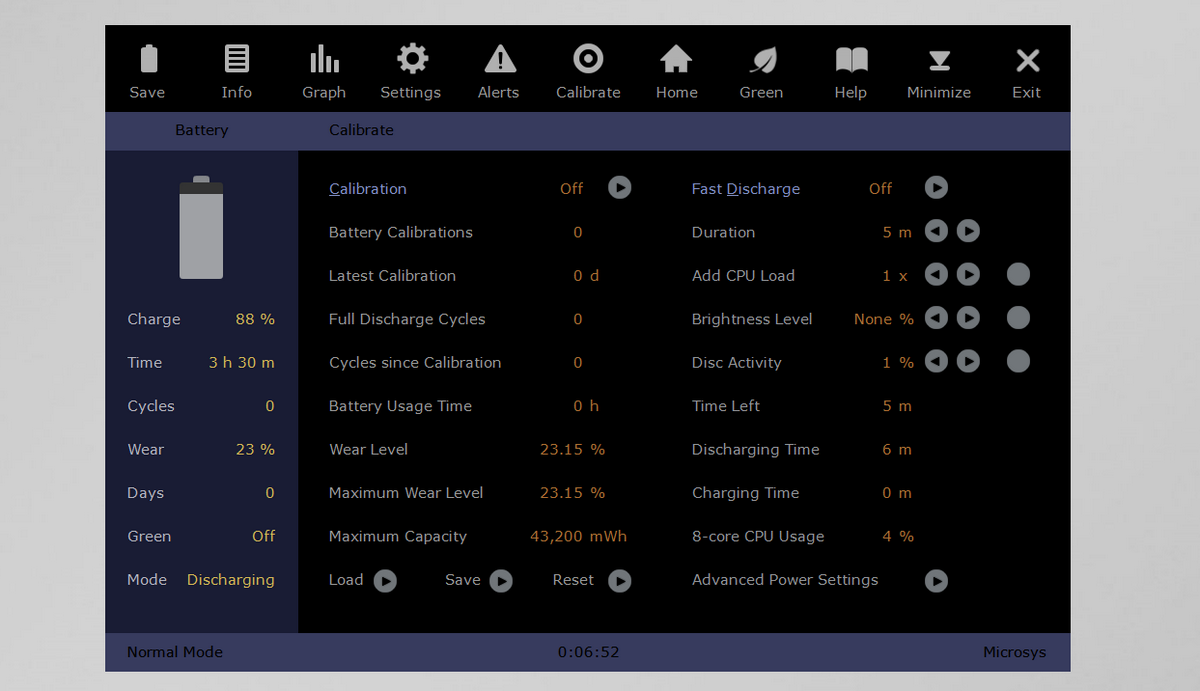
Une suite d'outils de diagnostic pour surveiller l'état de la batterie de l'ordinateur portable, effectuer l'étalonnage et exporter les données relatives à la batterie à titre de référence. L'application affiche l'historique de la capacité de la batterie pendant les cycles de charge / décharge, le niveau d'usure et le nombre de cycles de décharge.
La page Info vous donne les données sur la pleine capacité de la batterie par rapport à la capacité de conception, le temps de décharge, le nombre de cycles, le niveau d'usure et l'état de l'alimentation pendant la batterie ou le mode d'alimentation CA.
La page Graphique vous montre l'évolution de la capacité de la batterie au fil du temps. L'axe Y est le pourcentage de capacité et l'axe X montre les données dessinées à cet intervalle de temps. Pour une batterie saine, la ligne rouge doit rester parallèle à l'orange.
La page Calibrer affiche les informations statistiques sur le niveau d'usure de la batterie de l'ordinateur portable, la durée d'utilisation, les cycles de décharge, les cycles depuis le calibrage, etc. Vous pouvez enregistrer les données de batterie pour chaque page à tout moment.
Avantages
- À la fois, vous pouvez surveiller jusqu'à quatre batteries, y compris les batteries.
- Vous pouvez effectuer un zoom avant / arrière pour modifier l'intervalle de temps et utiliser les boutons fléchés pour avancer / reculer dans le temps.
- Simulez le mécanisme de décharge pour accélérer le processus d'étalonnage.
- Il existe une fonction de mode vert pour économiser la batterie en cas de besoin.
- Vous pouvez définir des alarmes pour batterie faible / critique et forcer la mise en veille / veille prolongée lorsque la batterie devient faible.
Les inconvénients
- Les options sont dispersées partout sur la page.
- Cela peut parfois être déroutant et peut entrer en conflit avec les paramètres de gestion de l'alimentation intégrés.
Télécharger: Smarter Battery (essai gratuit, 14 $)
6. Analyse de la batterie pure
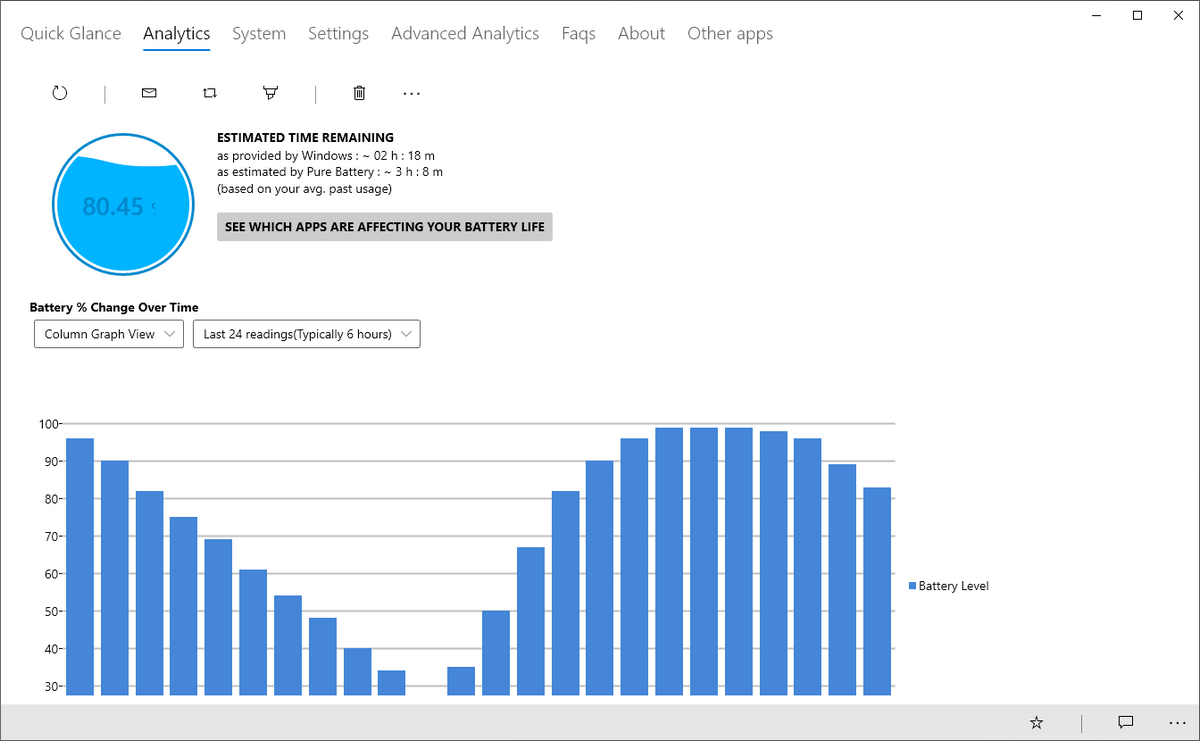
Une application bien conçue pour vérifier / surveiller l'état de la batterie basée sur la plate-forme Windows universelle (UWP). L'écran Aperçu rapide affiche l'état actuel de la batterie, lance des paramètres fréquents qui affectent la durée de vie de la batterie et Charge complète, Capacité de conception.
L'écran Analytics vous montre l'évolution du pourcentage de batterie au fil du temps dans quatre vues graphiques différentes: graphique à barres, vue en colonnes, graphique linéaire et vue en bulles. Pour obtenir le pourcentage de batterie et la notification en temps réel, installez le module complémentaire à partir de la page Github .
L'application vous permet de définir des notifications lorsque la batterie est chargée / déchargée à un niveau particulier. Vous pouvez même activer l'alarme antivol au cas où quelqu'un essaierait de voler votre ordinateur portable.
Avantages
- Générez une carte thermique pour afficher la tendance de la batterie moyenne maintenue / heure pendant la période choisie.
- Graphique comparant la lecture de la batterie par rapport au pourcentage de changement de batterie (charge-décharge) et la distribution de la portée de la capacité de votre batterie au fil du temps.
- Rapport graphique détaillé et magnifique sur l'alimentation, les diagnostics de veille et plus encore configuré à partir de powercfg.
Les inconvénients
- Trop de statistiques affichées sur une seule page. Cela rend l'analyse des données de la batterie un peu difficile.
- Vous ne pouvez pas exporter les données de la batterie pour référence.
Téléchargement: Pure Battery Analytics (gratuit; achats intégrés disponibles)
Prolongez la durée de vie de votre batterie
Surveiller l'état de la batterie de votre appareil n'est pas une tâche simple. Il y a trop de variables et de facteurs à considérer. Avec ces outils, vous pouvez surveiller l'état de la batterie et prendre des mesures correctives pour prolonger sa durée de vie.
Dans le même temps, vous devez également élargir vos connaissances en comprenant la technologie qui entre dans une batterie. Pour en savoir plus, lisez cet article sur l'entretien de la batterie non amovible de votre ordinateur portable.
